Tutorial 166

L'originale di questo tutorial lo trovate qui

Ringrazio Sweety per avermi permesso di tradurre questo tutorial
Tutorial tradotto con psp 2020
Materiale qui e immagine e tubes a scelta
Tube donna e deco: Sweety
Filtri usati qui: Unlimited 2 - Simple - It@lian Editors Effect - VM Toolbox - Eye Candy 5 Impact - Mura's Meister - Flaming Pear

|
Porta con te la freccia per tenere il segno al tuo lavoro
|
Preparazione
Metti le 6 selezioni nella cartella selezioni di psp
Tavolozza dei materiali: colore di primo piano scuro #08437b e colore di secondo piano chiaro #4fafd0
1. Apri una nuova immagine trasparente di 950 x 600 px.
Selezioni/Seleziona tutto.
Apri l'immagine di paesaggio di tua scelta. Modifica/Copia e Incolla nella selezione.
Deseleziona tutto.
Effetti/Effetti d'immagine/Motivo unico:
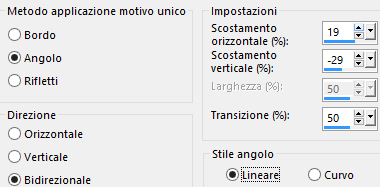
Livelli/Duplica.
Immagine/Rifletti/Rifletti verticalmente.
Abbassa l'opacità del livello a 50.
Livelli/Unisci/Unisci giù.
2. Effetti/Effetti di trama/Manto:
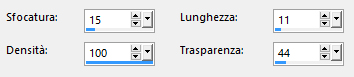
Effetti/Plug in/Simple/Zoom Out and Flip.
Effetti/Effetti di riflesso/Specchio rotante:
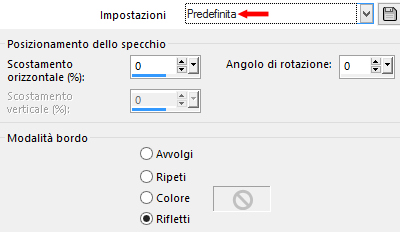
3. Selezioni/Carica selezione/Da disco e scegli "SELECTION 1 166".
Selezioni/Innalza selezione a livello.
Riempi la selezione con il colore chiaro o scuro.
Selezioni/Modifica/Contrai di 5 px.
Premi il tasto Canc della tua tastiera.
Livelli/Nuovo livello raster.
Livelli/Disponi/Sposta giù.
Sulla tua immagine di paesaggio seleziona una parte che ti piace (oppure puoi usare la tua immagine per intero).
Modifica/Copia e incolla nella selezione.
Selezioni/Inverti.
Effetti/Effetti 3D/Sfalsa ombra: 0 / 0 / 100 / 25 / colore #000000.
Deseleziona tutto.
4. Posizionati sul livello che sta in cima (Selezione innalzata).
Livelli/Unisci/Unisci giù.
Livelli/Duplica.
Immagine/Rifletti/Rifletti orizzontalmente.
Livelli/Unisci/Unisci giù.
Effetti/Effetti d'immagine/Scostamento: orizz. 0 / vert. -20 / persoanlizzato e trasparente.
Effetti/Effetti di distorsione/Onda:

Ottieni questo:

5. Attiva la selezione rettangolo e scegli la selezione personalizzata:
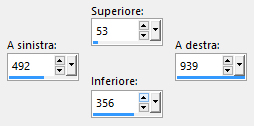
Modifica/Taglia (l'immagine rimane in memoria).
Deseleziona tutto.
Modifica/Incolla come nuovo livello.
Attiva lo strumento puntatore (lettera K) per posizionare correttamente il livello:
posizione X= 514,00 - posizione Y= 379,00
Disattiva lo strumento puntatore.
Livelli/Unisci/Unisci giù.
Livelli/Duplica.
Immagine/Rifletti/Rifletti orizzontalmente.
Livelli/Unisci/Unisci giù.
Modifica/Copia e incolla come nuova immagine.
Metti da parte questa copia da parte riducendola ad icona.
Torna al tuo lavoro principale.
6. Attiva la selezione personalizzata:
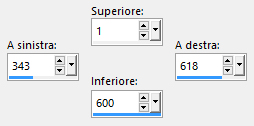
Posizionati sul livello di sfondo (Raster 1).
Livelli/Nuovo livello raster.
Riempi la selezione con il colore chiaro o scuro.
Selezioni/Modifica/Contrai di 5 px.
Premi il tasto Canc della tua tastiera.
Selezioni/Inverti.
Effetti/Effetti 3D/Sfalsa ombra: lascia i valori in memoria.
Deseleziona tutto.
7. Selezioni/Carica selezione/Da disco e scegli "SELECTION 2 166".
Livelli/Nuovo livello raster.
Riempi la selezione con un terzo colore : per me #eab515 (sono necessari 3 clic).
Selezioni/Modifica/Contrai di 2 px.
Riempi la selezione con il colore chiaro o scuro (sono necessari 3 o 4 clic).
Deseleziona tutto.
Effetti/Effetti 3D/Sfalsa ombra: lascia i valori in memoria.
Cambia la modalità di miscelatura del livello a tua scelta (per me luminanza esistente).
8. Apri l'elemento "WORDART 166 OCTOBRE 2021 SWEETY". Modifica/Copia e incolla come nuovo livello.
Effetti/Effetti d'immagine/Scostamento: orizz. 0 / vert. 12 / personalizzato e trasparente.
Cambia la modalità di miscelatura del livello a tua scelta oppure applica il viraggio secondo i tuoi colori.
Io ho usato lo strumento Cambia colore.
Ottieni questo:

9. Posizionati sul livello di sfondo (Raster 1).
Livelli/Duplica.
Effetti/Plug in/It@lian Editors Effect/Mosaico: 10 / 12 / 127.
Effetti/Plug in/Mura's Meister/Perspective Tiling:
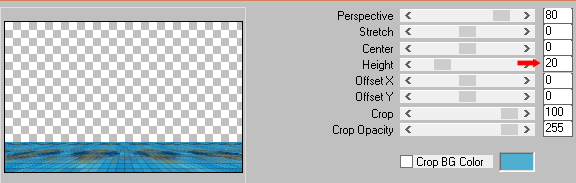
Selezioni/Carica selezione/Da disco e scegli "SELECTION 3 166".
Premi il tasto Canc della tua tastiera 5 volte.
Deseleziona tutto.
Ottieni questo:
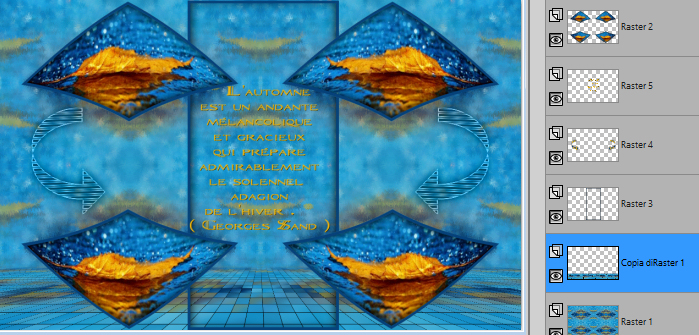
10. Modifica/Copia e incolla come nuova immagine.
Metti da parte questa copia riducendo ad icona e torna al tuo lavoro principale.
Posizionati sul livello che sta in cima (Raster 2).
Elimina il livello.
Ti ritrovi posizionato sul livello Raster 5.
Attiva lo strumento puntatore (lettera K) e tira il livello verso l'alto e verso il basso in modo che riempia la cornice:
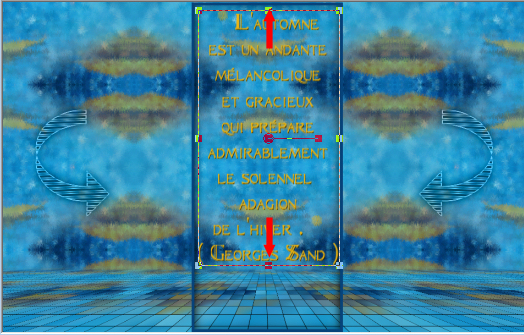
Leva lo strumento puntatore.
Regola/Messa a fuoco/Metti a fuoco.
Immagine/Aggiungi bordatura simmetrica di 2 px colore scuro di primo piano (o terzo colore).
11. Selezioni/Seleziona tutto.
Immagine/Aggiungi bordatura non simmetrica (non importa il colore):
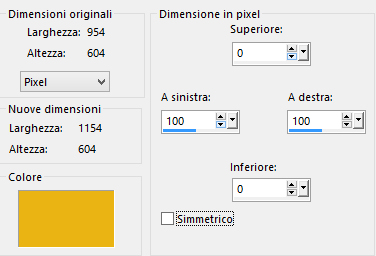
Modifica/Copia.
Selezioni/Inverti.
Modifica/Incolla nella selezione.
Effetti/Plug in/VM Toolbox/Zoom Blur: 39 / 60.
Effetti/Effetti di trama/Manto: lascia la configurazione in memoria.
Selezioni/Innalza selezione a livello.
Deseleziona tutto.
12. Riprendi l'immagine messa da parte al punto 10. Modifica/Copia e incolla come nuovo livello.
Effetti/Effetti d'immagine/Scostamento: orizz. 0 / vert. -240 / personalizzato e trasparente.
Attiva lo strumento puntatore (lettera K) e tira leggermente il livello verso destra e verso sinistra:
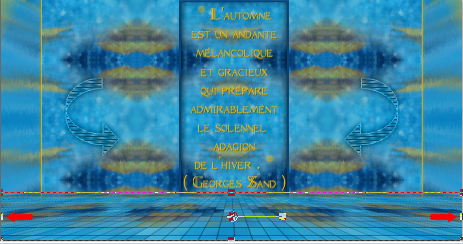
Leva lo strumento puntatore.
Apri l'elemento "DECO OMBRE PORTEE 166 OCTOBRE 2021 SWEETY". Modifica/Copia e incolla come nuovo livello.
Effetti/Effetti d'immagine/Scostamento: orizz. 0 / vert. 55 / personalizzato e trasparente.
Cambia la modalità di miscelatura del livello a tua scelta (io ho messo luce netta)
13. Posizionati sul livello Selezione innalzata.
Effetti/Effetti 3D/Sfalsa ombra: 0 / 0 / 100 / 25 / colore #000000.
Livelli/Duplica.
Effetti/Effetti di distorsione/Allarga (o Espansione): intensità 50.
Riprendi l'immagine messa da parte al punto 5.
Seleziona la prima forma in alto a sinistra:
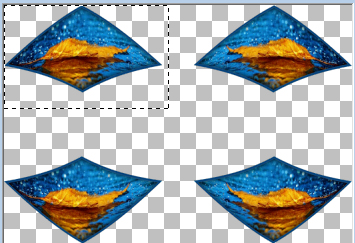
Modifica/Copia.
Torna al tuo lavoro. Incolla come nuovo livello.
Immagine/Ridimensiona all'85% (tutt i livelli non spuntato).
Livelli/Disponi/Porta in alto.
Posiziona come sotto:

Livelli/Duplica.
Immagine/Rifletti/Rifletti orizzontalmente.
Livelli/Unisci/Unisci giù.
14. Riprendi l'immagine messa da parte al punto 10.
Seleziona la seconda forma in basso a sinistra:
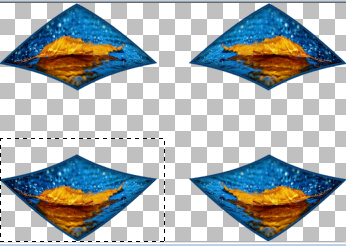
Modifica/Copia.
Torna al tuo lavoro. Incolla come nuovo livello.
Immagine/Ridimensiona al 60% (tutt i livelli non spuntato).
Posiziona come sotto:
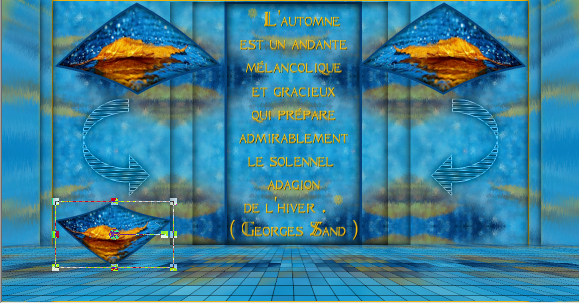
Livelli/Duplica.
Immagine/Rifletti/Rifletti orizzontalmente.
Livelli/Unisci/Unisci giù.
Effetti/Plug in/Flaming Pear/Flood (colore scuro di primo piano):
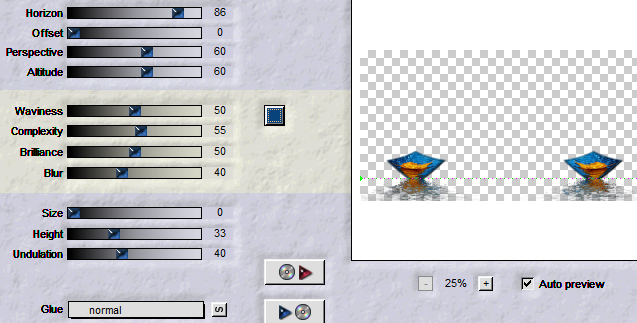
Ottieni questo:

15. Modifica/Copia speciale/Copia unione.
Livelli/Nuovo livello raster.
Selezioni/Carica selezione/Da disco e scegli "SELECTION 4 166".
Modifica/Incolla nella selezione.
Effetti/Plug in/Alien Skin Eye Candy 5 Impact/Glass:
- dal menù User Settings in alto scegli il preset "Clear"
- dal menù Basic cambia i valori come sotto:
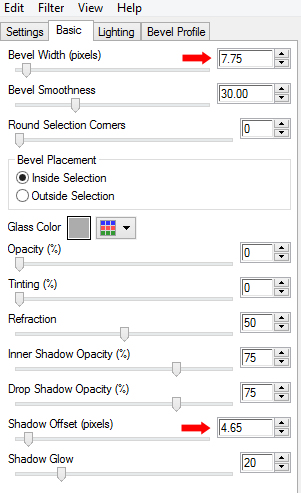
Deseleziona tutto.
Effetti/Effetti di riflesso/Specchio rotante:
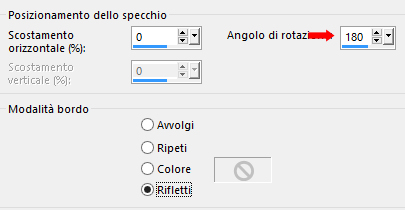
16. Apri il tube di personaggio di tua scelta. Modifica/Copia e incolla come nuovo livello.
Ridimensiona se necessario e posiziona a destra.
Livelli/Duplica.
Posizionati sul livello di sotto (Raster 6).
Regola/Sfocatura/Sfocatura gaussiana: raggio 20.
Cambia la modalità di miscelatura del livello da normale a moltiplica.
Posizionati sul livello di sfondo.
Modifica/Copia.
Livelli/Nuovo livello raster.
Livelli/Disponi/Porta in alto.
Selezioni/Carica selezione/Da disco e scegli "SELECTION 5 166".
Modifica/Incolla nella selezione.
Deseleziona tutto.
Effetti/Filtro definito dall'utente:
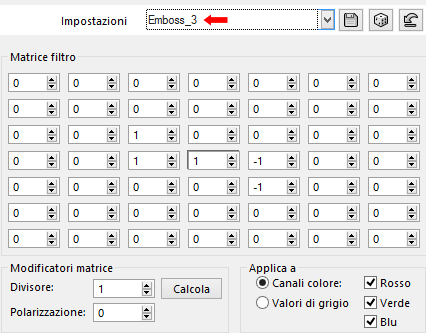
Effetti/Effetti 3D/Sfalsa ombra: 1 / 1 / 100 / 1 / colore #000000.
Livelli/Duplica.
Posizionati sul livello di sotto.
Regola/Sfocatura/Sfocatura gaussiana: raggio 5.
Cambia la modalità di miscelatura del livello da normale a moltiplica (o altra di tua scelta).
17. Ti trovi sul livello Raster 7.
Posizionati sul terzo livello a partire dal basso (Copia di Selezione innalzata).
Livelli/Nuovo livello raster.
Selezioni/Carica selezione/Da disco e scegli "SELECTION 6 166".
Riempi con il medesimo colore delle altre bordature.
Selezioni/Seleziona tutto.
Posizionati sul livello di sfondo.
Immagine/Ritaglia la selezione.
Selezioni/Seleziona tutto.
Immagine/Aggiungi bordatura simmetrica di 20 px colore scuro di primo piano.
Livelli/Nuovo livello raster.
Selezioni/Inverti.
Apri l'elemento "DECO CADRE 166 OCTOBRE 2021 SWEETY". Modifica/Copia e incolla nella selezione.
Cambia la modalità di miscelatura del livello da normale a luminanza esistente.
Selezioni/Inverti.
Selezioni/Modifica/Seleziona bordature selezione:
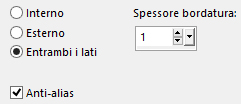
Livelli/Nuovo livello raster.
Riempi con il medesimo colore delle altre bordature.
Deseleziona tutto.
Posizionati sul livello di sotto (Raster 1).
Effetti/Effetti 3D/Sfalsa ombra: 0 / 0 / 100 / 50 / colore #000000.
Immagine/Aggiungi bordatura simmetrica di 2 px colore scuro o chiaro.
Immagine/Ridimensiona a 950 px di larghezza (tutti i livelli spuntato).
Salva in jpeg.
Altra versione con tube di Natalia NZ

Le vostre meraviglie - Grazie!
La mia tester Giorgia I versione

La mia tester Giorgia II versione

Nonno Pino
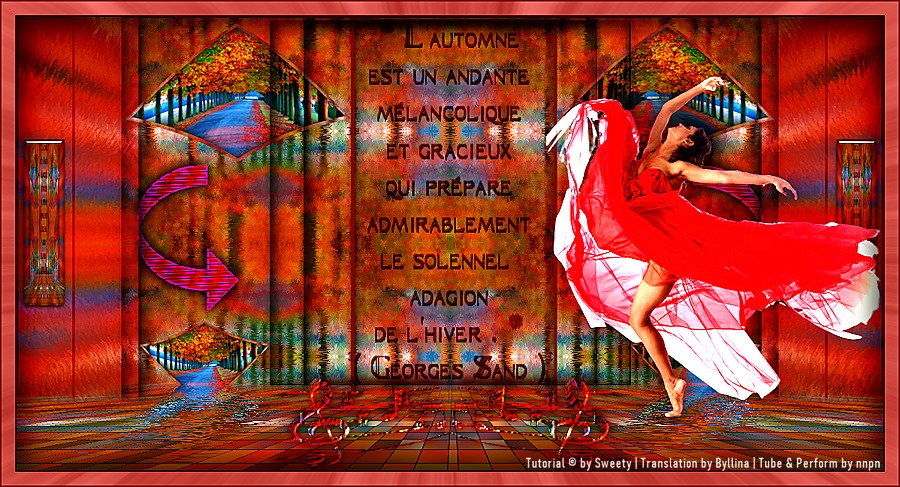
Tutorial tradotto da Byllina il 30 ottobre 2021
Tradotti Sweety
Home |